
Мазмұны:
- Автор John Day [email protected].
- Public 2024-01-30 10:23.
- Соңғы өзгертілген 2025-01-23 14:51.
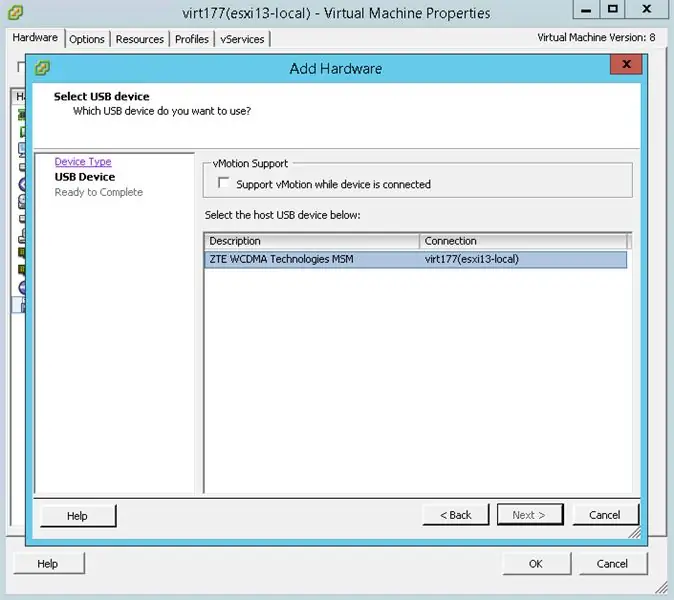
Бәріне сәлем! Бүгін мен сізге USB модемін VMware ESXi виртуалды машинасына қалай бағыттау керектігін айтамын. Дәл осылай, жад картасын және басқа USB құрылғыларын қайта бағыттауға болады. Бұл бұрыннан бар VMware функциясының артықшылықтары мен кемшіліктері бар, сондықтан біз бәрін қарастырамыз. Біздің ұйымда біз бұл функцияны серверлеріміздің мониторингі мен қол жетімділігі туралы хабарлау жүйесі үшін сынап көрдік, сондықтан тағайындалған қызметкерлер Zabbix хабарламаларын жедел түрде ала алады. Тағы да, мен бұл функцияны сіздің қажеттіліктеріңізге бейімдей алатындығыңызға сенімдімін.
USB VMware -ге қайта бағыттау не үшін қолданылады?
Көптеген жағдайларда адамдар USB құрылғыларын дұрыс жұмыс істеу үшін аппараттық кілт немесе модем қажет қызметтерге (мысалы, хабарландыру қызметтері) белгілі бір виртуалды машинаға бағыттайды. Бұл режим Host-Connected USB Passthrough деп аталады. Әрі қарай, мен сізге осы функцияның дұрыс жұмыс істеуі үшін орындалуы қажет талаптардың тізімін беремін. USB қайта бағыттау ережелері:
- Бірінші ереже өте қисынды: бір USB құрылғысын бір виртуалды машинаға қосуға болады. Бұл машинада 20 USB құрылғысы болуы мүмкін, бұл жеткілікті және қосалқы.
- Виртуалды жабдық 8 немесе одан жоғары болуы керек Хостта USB контроллері болуы керек.
- ESXi хостының USB арбитрі 15 контроллерге дейін жұмыс жасай алады
- Есіңізде болсын, сіз VM -де тасымалдау процедурасын (vMotion) орындаған кезде, USB онымен тасымалдана алмайды
- USB құрылғысын қоспас бұрын, VM құрылғыларына USB контроллерін қосу қажет
- USB құрылғысын виртуалды машинадан ажыратпас бұрын, алдымен виртуалды машинаға бағытталған USB контроллерін ажырату қажет.
- Жадты немесе процессордың ыстық қондырмасын пайдаланбас бұрын сізге USB құрылғыларын VM -ден ажырату қажет. Ресурстардың ұлғаюы оларды өшіреді және бұл деректердің жоғалуына әкелуі мүмкін.
- Сіз қайта бағытталатын USB құрылғысынан виртуалды машинаны іске қоса алмайсыз
Міне VMware ресми түрде қолдау көрсетілетін құрылғылардың тізімі. Бұл толық емес, сондықтан егер сіздің құрылғыңыз жоқ болса, ол әлі де жақсы жұмыс істей алады. Қалай болғанда да көріңіз.
1 -қадам: 1 -сурет
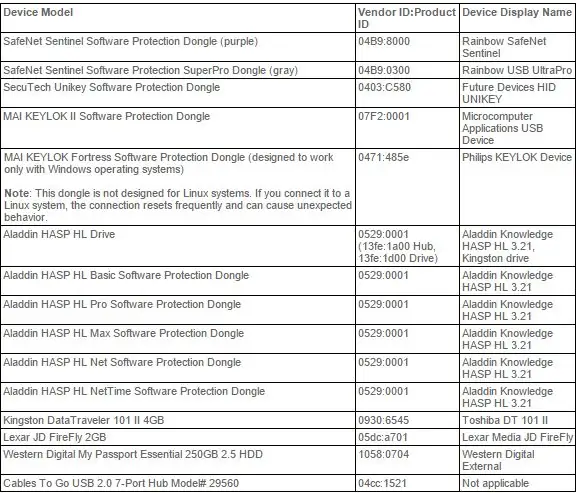
2 -қадам: USB флэш -дискісін және ZTE MF863 модемін қалай қайта бағыттауға болады
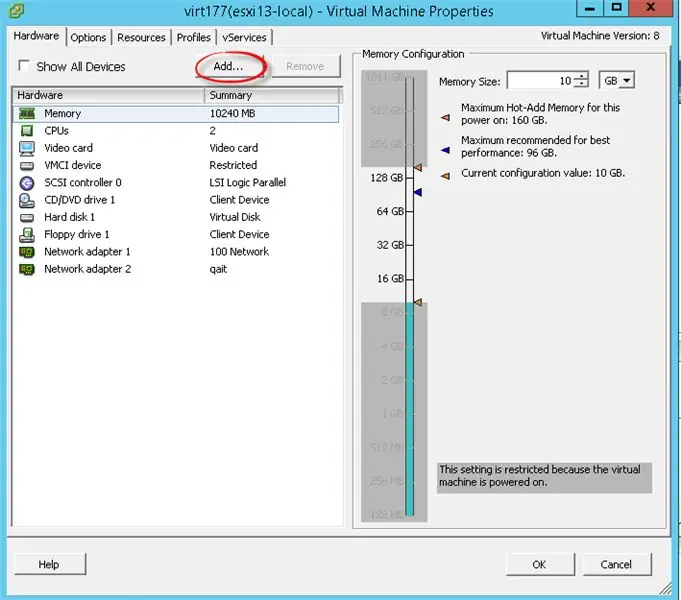
Виртуалды машинаның қасиеттеріне өтіңіз (виртуалды машинаны өшірмеңіз) және «Қосу» түймесін басыңыз.
3 -қадам:
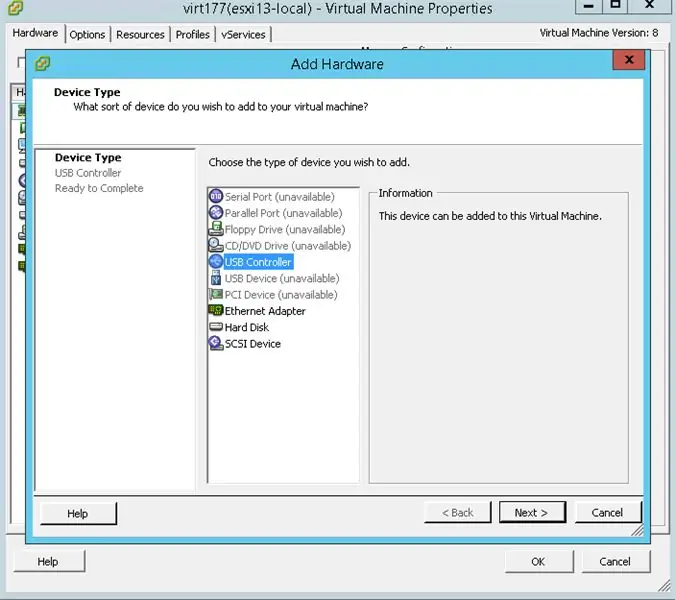
Қосу керек бірінші нәрсе - USB контроллері
4 -қадам:
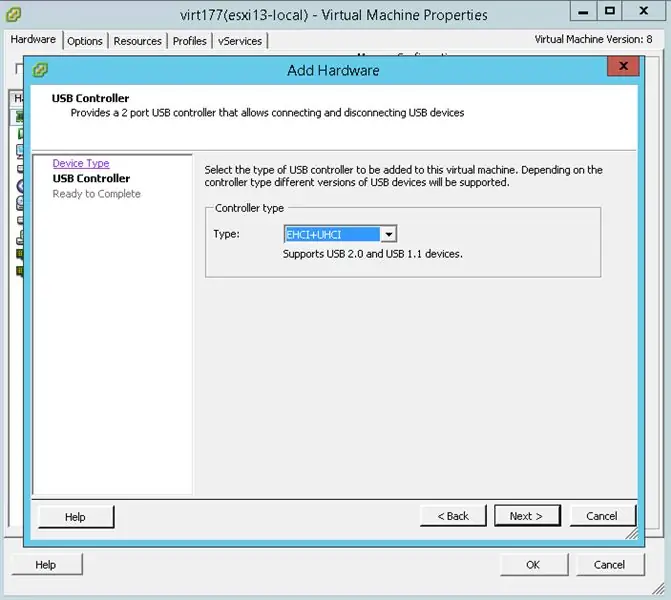
«EHCI+UHCI» таңдаңыз
5 -қадам:
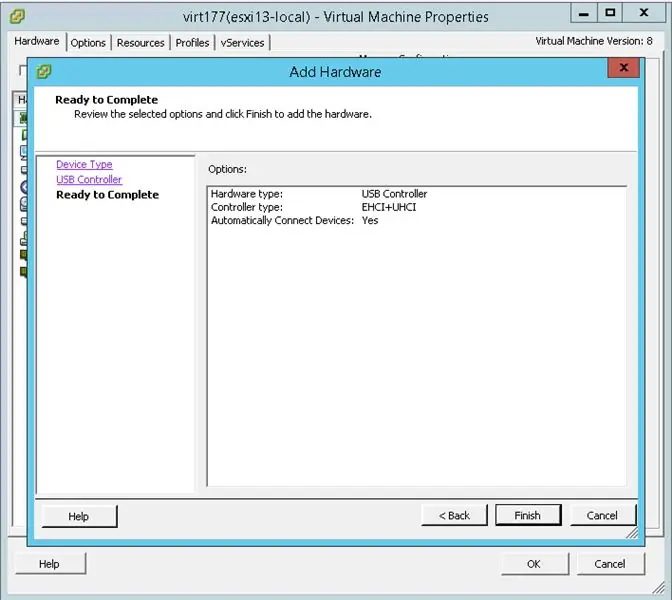
Бірінші қадамды аяқтау үшін «Аяқтау» түймесін басыңыз.
6 -қадам:
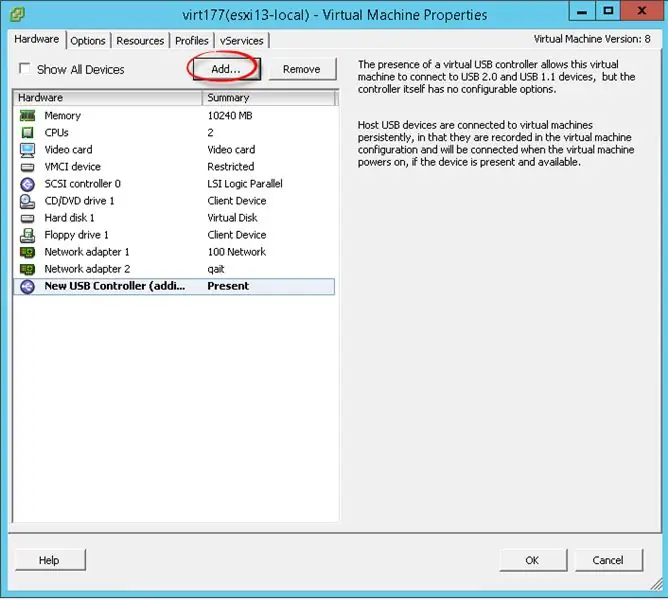
Енді USB жад картасы мен ZTE MF863 модемін қосуға тырысайық. «Қосу» түймесін қайтадан басыңыз.
7 -қадам:
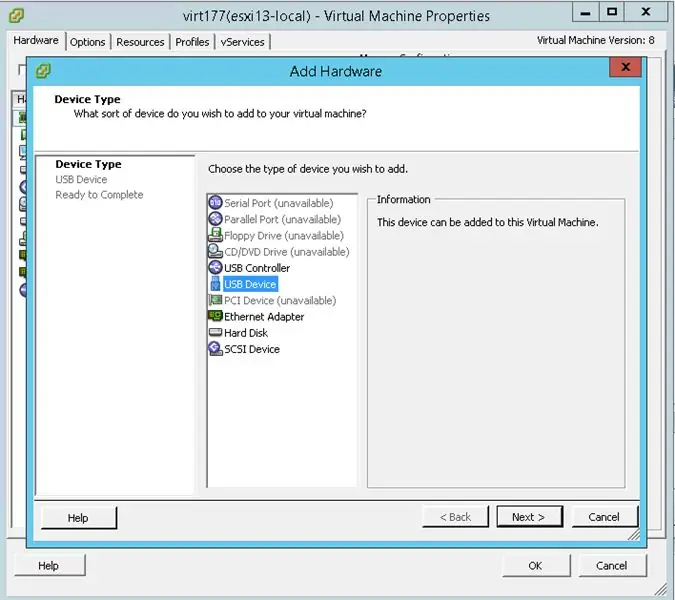
USB құрылғысын VMware ESXi -ге қосу үшін USB құрылғысын таңдап, «Келесі» түймесін басыңыз.
8 -қадам:
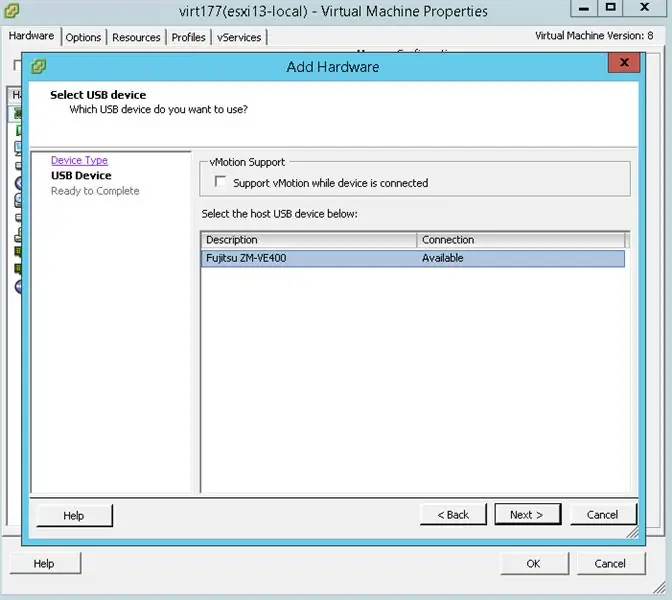
Гипервизор сіздің құрылғыңызды автоматты түрде анықтайды. Менің мысалда, тізімдегі бірінші құрылғы Zalman сыртқы қорабы ZM-VE400.
9 -қадам:
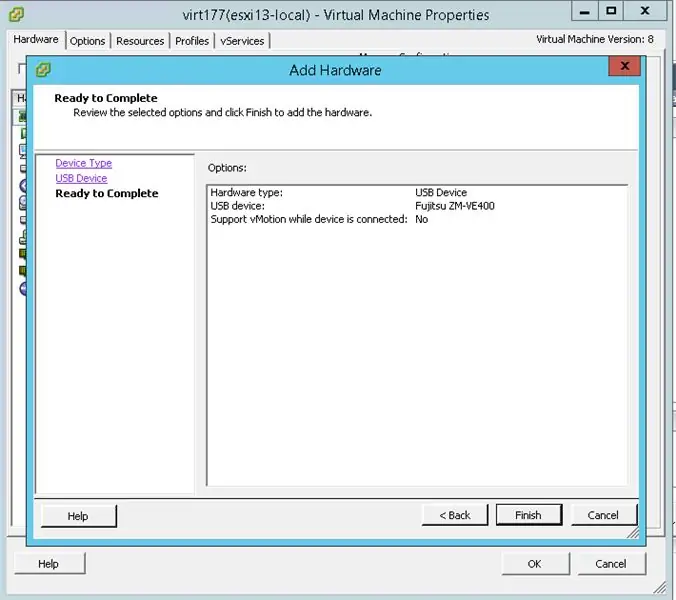
Жиынтық статистиканы қарап, «Аяқтау» түймесін басыңыз.
10 -қадам:
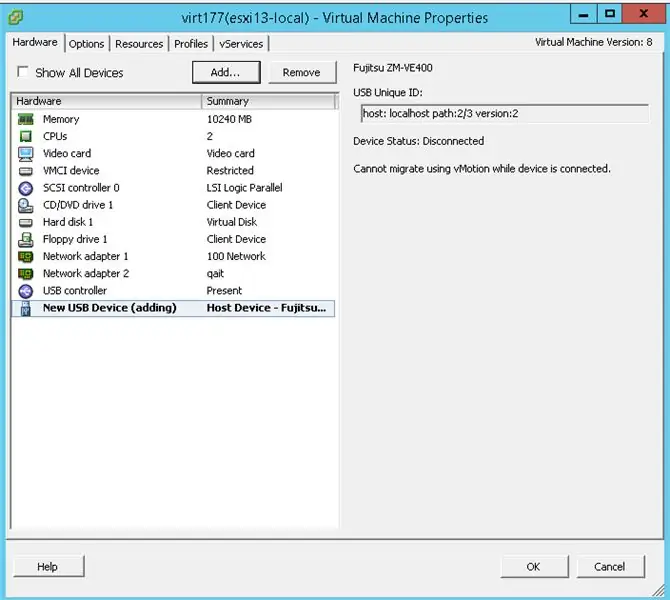
Көріп отырғаныңыздай, ZM-VE400 сәтті қосылды.
11 -қадам:
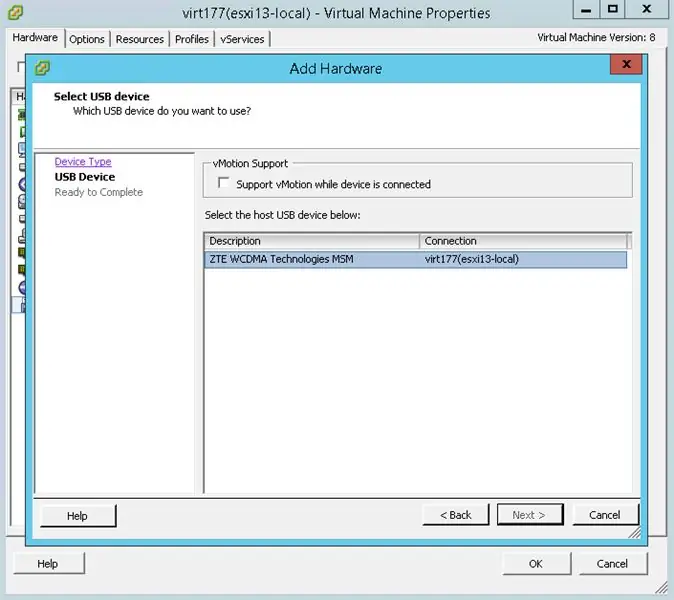
Енді дәл осылай ZTE MF 863 үшін жасайық. Ескертпе: ZTE MF863 анықталуы үшін маған CD-ROM режимін қосуға тура келмеді.
12 -қадам:
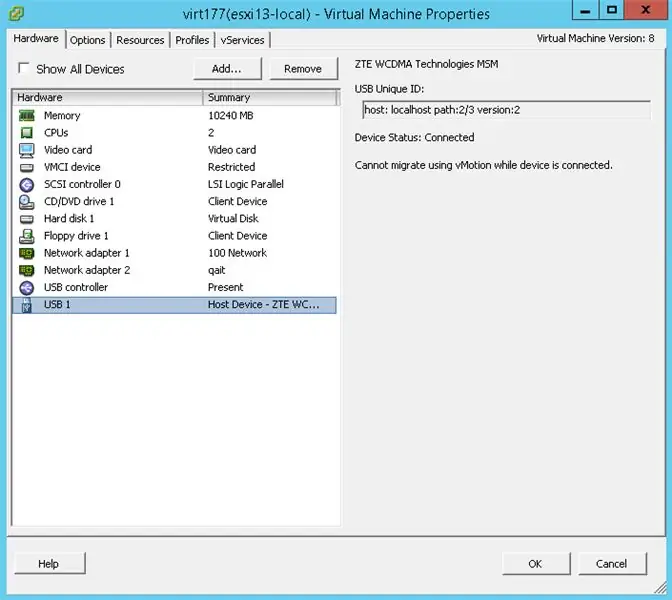
Бар болғаны! MF863 де қосылды.
13 -қадам:
Құрылғылар тізімін қарау үшін VMware ESXi 5.5 пәрмен жолын пайдалануға болады. Міне VMware SSH командасы:
esxcli сақтаудың негізгі құрылғыларының тізімі | grep -i usb
Журнал шығысынан менің модемнің қос режимде болғанын көруге болады, сондықтан оны USB құрылғысы ретінде тануға болмайды:
USB бар ма: жалған
USB құрылғысы жүктеледі: жалған
USB: жалған
USB құрылғысы жүктеледі: жалған
USB бар ма: жалған
USB құрылғысы жүктеледі: жалған
Дисплей атауы: Жергілікті USB CD-ROM (mpx.vmhba34: C0: T0: L0)
Модель: USB SCSI CD-ROM
USB бар ма: рас
USB құрылғысы жүктеледі: жалған
Көрсету атауы: жергілікті USB тікелей кіру (mpx.vmhba34: C0: T0: L1)
USB бар ма: рас
USB құрылғысы жүктеледі: жалған
CD-ROM режимінен ZTE MF-ді модем режиміне қалай қалпына келтіруге болады
Міне, ZTE MF модем ретінде танылуы үшін енгізу қажет командалар тізімі.
Ескерту: Бастамас бұрын, Serial Port Terminal бағдарламалық жасақтамасы орнатылғанын тексеріңіз.
- Сериялық порт терминалы арқылы модемге қосылыңыз (порт нөмірі мен жылдамдығы үшін Windows Device Manager қараңыз).
- Мәтінді енгізуді көрсету үшін ATE1 пәрменін енгізіңіз (қажет болмаса, бұл қадамды өткізіп жіберіңіз)
- CD+RCD ажырату үшін AT+ZCDRUN = 8 теріп, ENTER пернесін басыңыз
- Бұл кезде сіздің терминал келесідей жауап береді: Автоматты түрде іске қосылу нәтижесін жабу (0: FAIL 1: SUCCESS): 1 OK
- Модемді компьютерден ажыратып, қайта қосыңыз.
Стандартты режимді қосу үшін AT+ZCDRUN = 9 пәрменін енгізіңіз.
Тек модем режимі бар (сіз USB жад картасын пайдалана алмайсыз). Қосу үшін AT+ZCDRUN = E, ал бұл режимді өшіру үшін AT+ZCDRUN = F енгізіңіз.
Микробағдарламаны соңғы нұсқаға дейін жаңартқан дұрыс. Бұл менің ZTE MF863 үшін сүйкімділік сияқты жұмыс істеді.
Міне, ESXi -ге қосылған USB құрылғылары туралы толығырақ ақпаратты көрсететін тағы бір команда
lsusb -v
Бұл команданың шығысы келесідей болады:
14 -қадам:
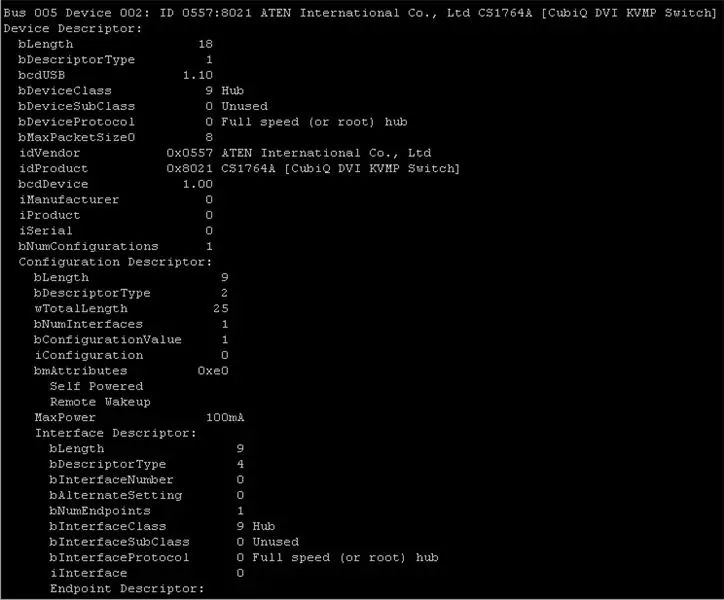
Міне, сіз пирог сияқты оңай жүресіз.
Ұсынылған:
Chromebook -ты Linux Ubuntu машинасына қалай айналдыруға болады!: 5 қадам

Chromebook -ты Linux Ubuntu машинасына қалай айналдыру керек!: Мен осы Samsung Chromebook -ті біраз уақыт бұрын алдым. Мен оны алғаннан бері оны жақсырақ етіп өзгерткім келді. Тек хром веб -дүкенінен емес қосымшаларды өңдей білу. Мен ақыры жолды таптым. Linux Ubuntu - бұл хромды пайдаланудың максималды әдісі
TELLO алға қарай камераны төмен қарай бағыттау: 10 қадам

TELLO Forward Camera Down нұсқау: Бұл нұсқаулық жаңадан бастаушыларға ұсынылмайды. Tello дронын ашпас бұрын және оны өзгертпес бұрын сізге техникалық сенімділік қажет. Соны айтып; Бұл техникалық сенімділікті алудың тамаша тәсілі;) Сондықтан сіз қалайсыз
Mac терминалын қалай пайдалану керек және негізгі функцияларды қалай қолдану керек: 4 қадам

Mac терминалын қалай пайдалану керек және негізгі функцияларды қалай қолдану керек: Біз сізге MAC терминалын қалай ашу керектігін көрсетеміз. Біз сізге терминалда ifconfig, каталогтарды өзгерту, файлдарға қатынасу және arp сияқты бірнеше мүмкіндіктерді көрсететін боламыз. Ifconfig сізге IP мекенжайын және MAC жарнамасын тексеруге мүмкіндік береді
HTTPS қайта бағыттау нұсқасы 2.0 ESP8266 мен Google электрондық кестелерін жаңарту: 10 қадам

HTTPS қайта бағыттау нұсқасы 2.0 ESP8266 мен Google электрондық кестелерін жаңартыңыз: Алдыңғы сынақтарда біз ESP8266 модулінің байланысын және Google парағына деректерді екі бағытты жіберуді Google Script көмегімен жасадық, бастапқыда Sujay Phadke " electronicsguy " HTTPSRedirect кітапханасының құрушысы
Ескі теру модемін USB жасырғышқа айналдырыңыз: 6 қадам

Ескі теру модемін USB жасырғышқа айналдырыңыз: Егер сізде ескі терілген модем болса, жай отырыңыз және бос орын алыңыз, неге оны USB хабына айналдырмасқа? Бұл нұсқаулықта мен мұны қалай жасау керектігін көрсетемін
